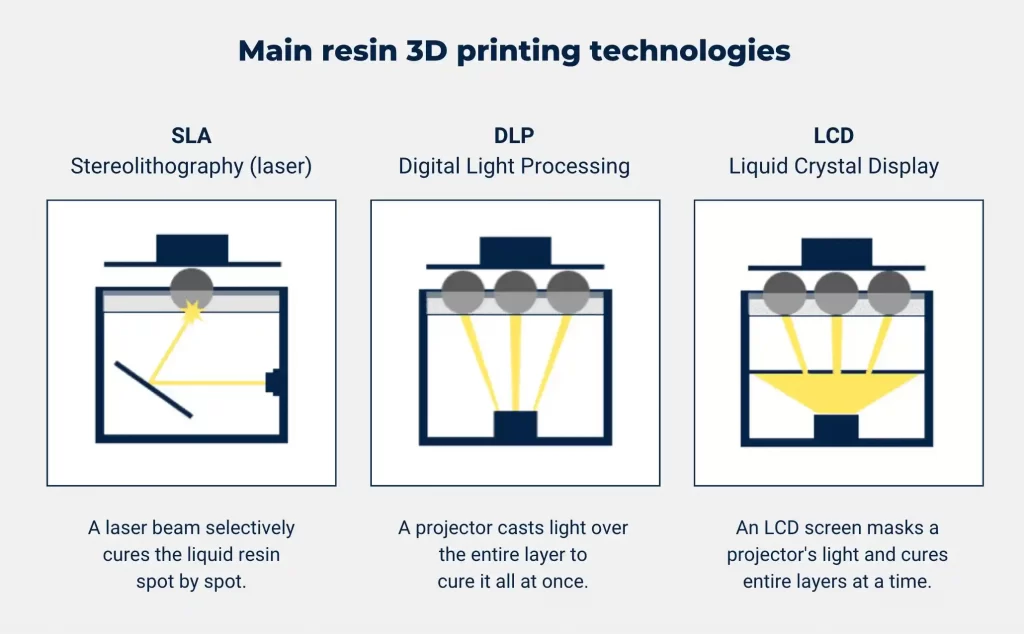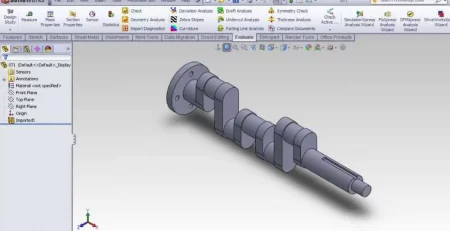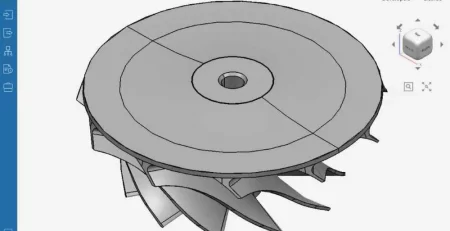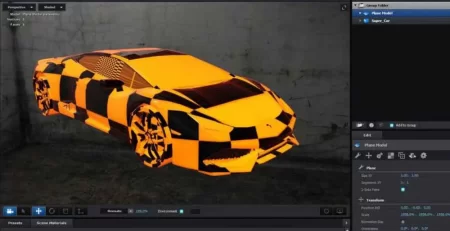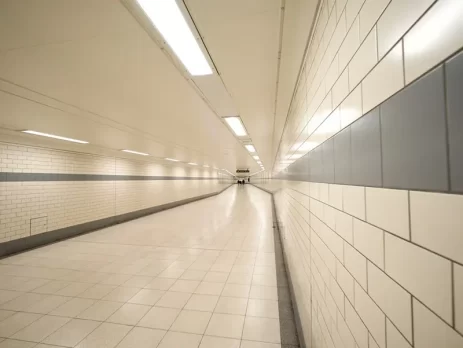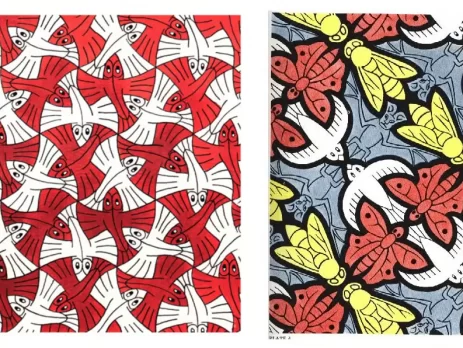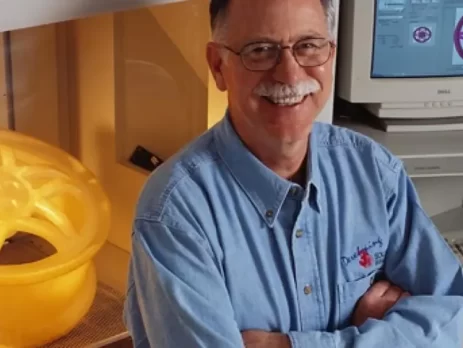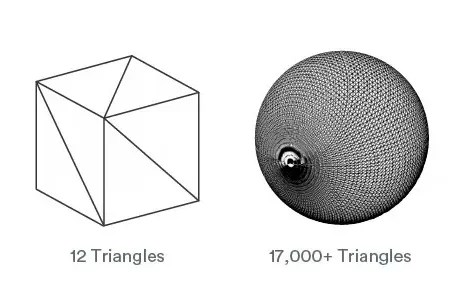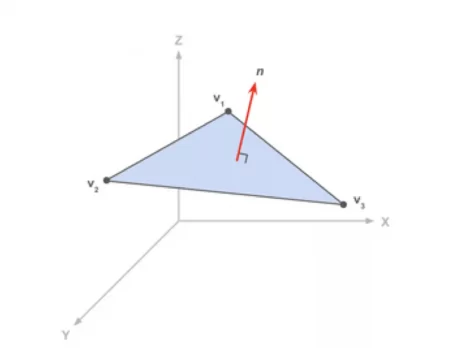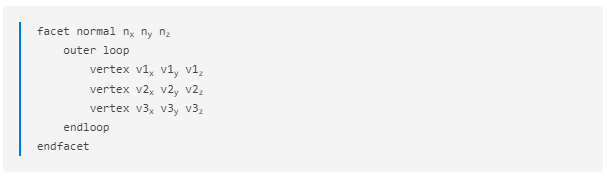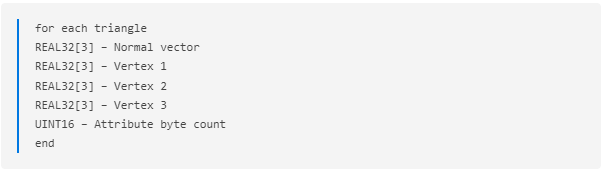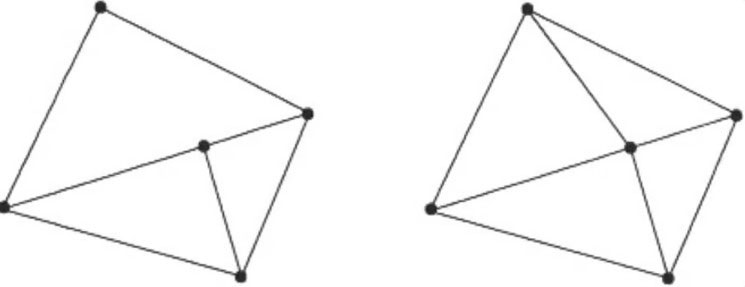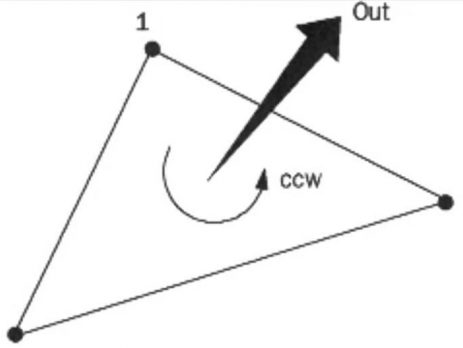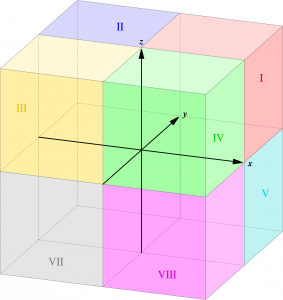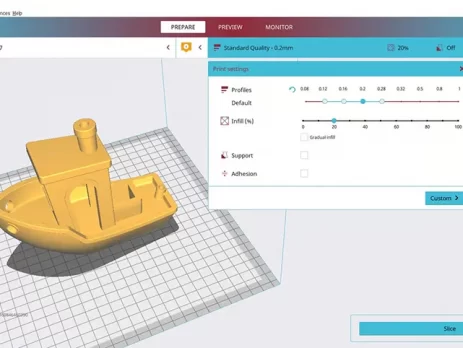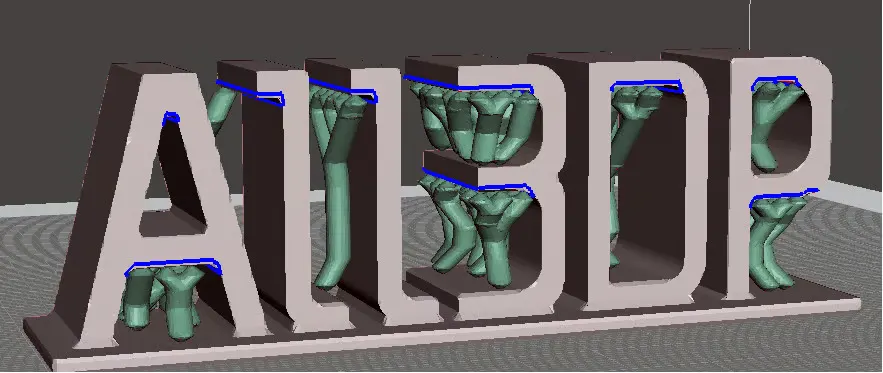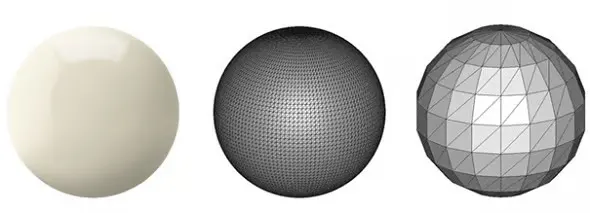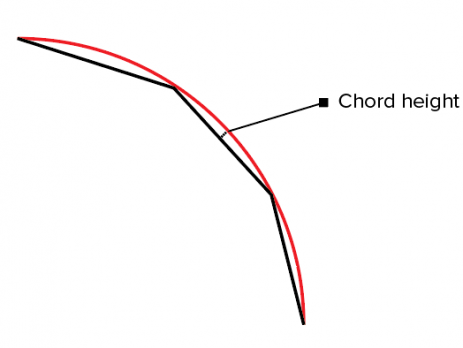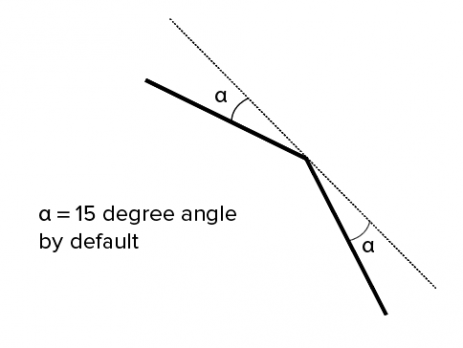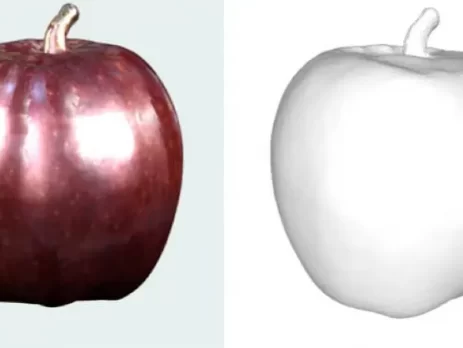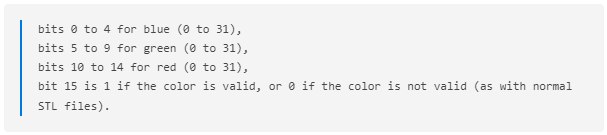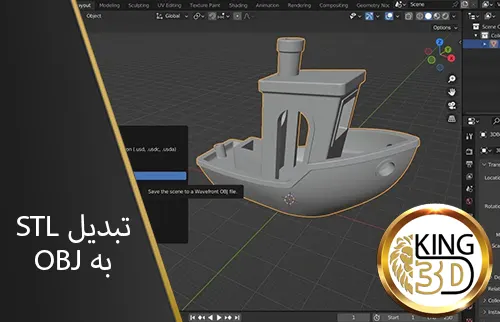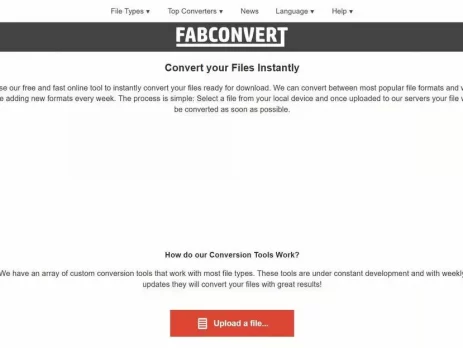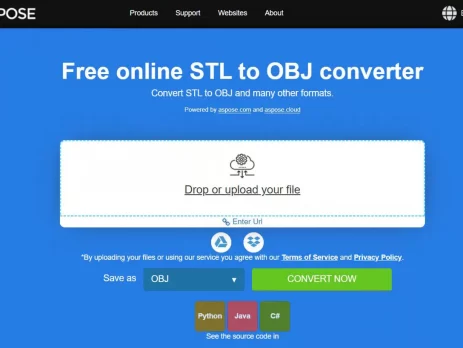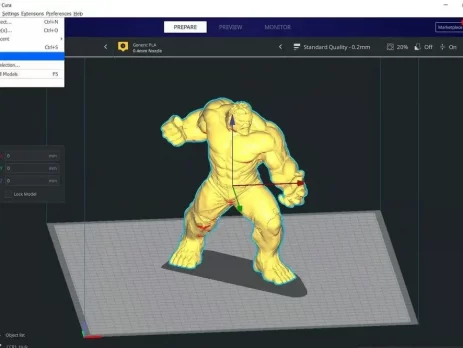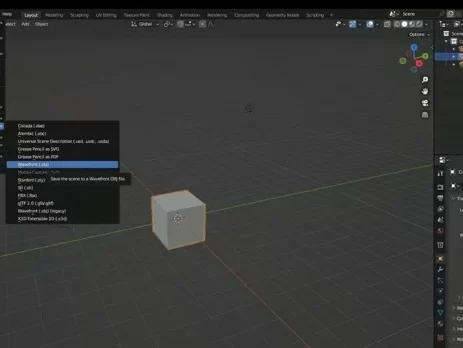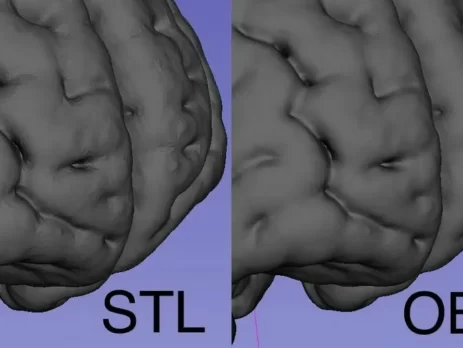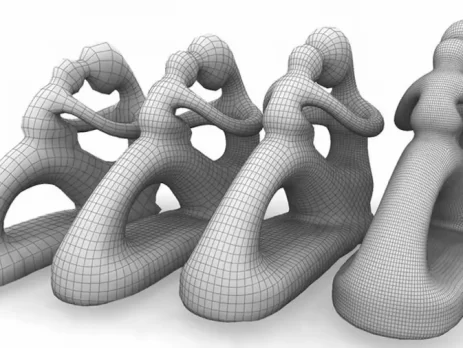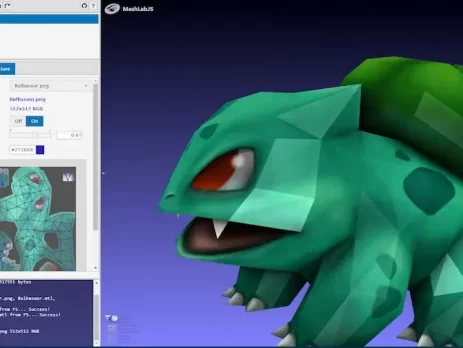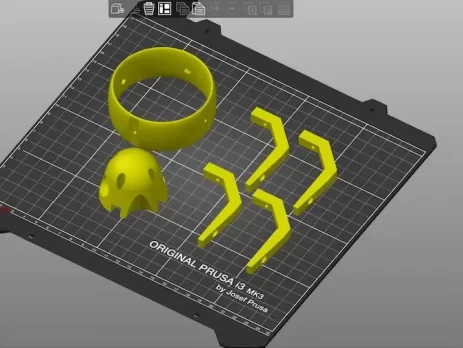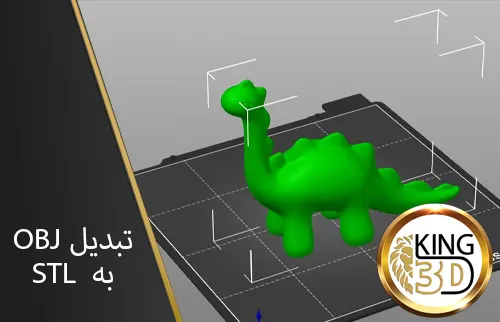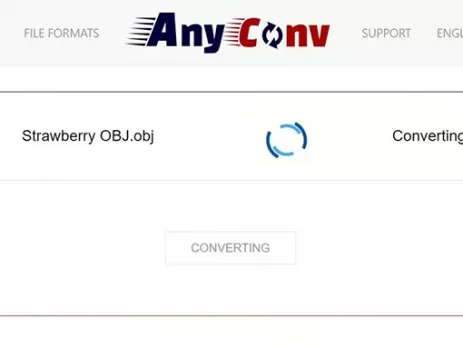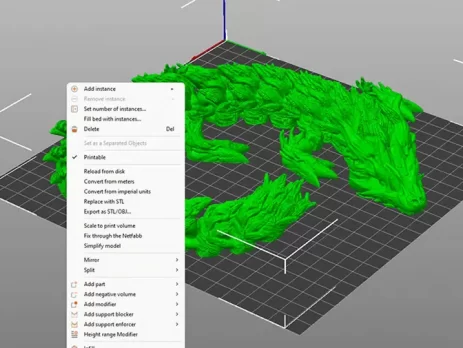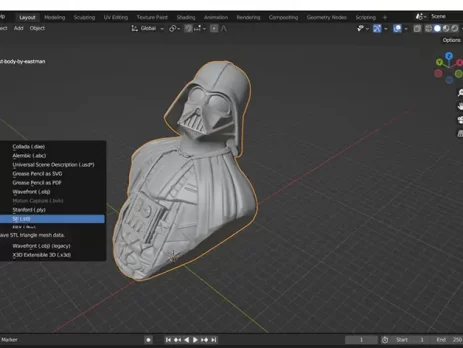پرینت سه بعدی برنز
پرینت سه بعدی برنز
اینجا ما به همه محصولات برنزی، نحوه به دست آوردن آنها و نقش رو به پرینت سه بعدی برنز در هنر عمومی نگاه می کنیم، مانند مجسمه جدید و تقریباً 7 متری برنزی “Embrace” در بوستون.

امکان پرینت مستقیم سه بعدی با استفاده از 100٪ برنز وجود داره، اما با این حال استفاده از فیلامنت هایی که با مقدار کافی ای از پودر برنز تعبیه شده اند بسیار مقرون به صرفه تر هستن. حالا، بیایید نگاهی به برخی از فرآیندها و خدمات پرینت سه بعدی برنز بیندازیم.
تاریخچه برنز
هنگامی که بیش از 5000 سال پیش مردم شروع به مخلوط کردن مس نرم با قلع برای ساختن برنز برای ابزار، سلاح، هنر و سکه کردن، یکی از مهمترین دگرگونیهای فرهنگی در تاریخ بشر به وجود اومد.
ابتدا، بیایید به یکی از نمادین ترین کاربردهای برنز نگاه کنیم: مجسمه برنز. به طورمعمول، مجسمههای برنزی، مانند « اندیشه گر »، در اول کار در خاک رس مجسمهسازی میشدن، سپس با گچ پوشانده میشدن تا قالبی به وجود بیاد که برنز مذاب درون آن ریخته شود. این نکته رو هم در نظر بگیرید که مجسمه های بزرگ اغلب به صورت قطعات ریخته شده مونتاژ می شدن.
اما امروزه با استفاده از طراحی های کامپیوتری و مدلهای چاپ سهبعدی برای ریختن مجسمهها استفاده میکنن.

برنز و آلیاژهای برنز، مواد ارزشمندی برای طیف وسیعی از کاربردهای صنعتی هستن. Spee3D سازنده پرینترهای سه بعدی فلزی نشان داد که برای ارتش نیز امکان استفاده از چاپ سه بعدی وجود داره.
تیمی از ارتش استرالیا توانستند یک ضامن دار برنزی آلومینیومی توپ و تفنگ را به وزن 2 کیلوگرم در 60 دقیقه چاپ کنن. این ابزار برای کار با مسلسل خودروی زرهی سبک استرالیایی مورد نیاز هستش. برنز به دلیل کیفیت مقاوم در برابر جرقه اون مهم بود. با استفاده از چاپگر Spee3D، ساخت این مورد حدود 100 دلار هزینه داشت. سربازان همچنین یک لولای برنز آلومینیومی را چاپ کردن که یک بخش ضروری برای عملکرد ایمن پمپاژ دستی سوخت در 10 دقیقه با هزینه حدود 35 دلار بود.

پرینت سه بعدی با فیلامنت برنز
اول از هر چیزی باید این رو در نظر داشته باشید که ساختن قالب و ریختن برنز مذاب ممکن هستش که دارای خطا باشه و عملی نشه . با این حال، روش های جایگزینی برای پرینت برنز با استفاده از چاپگرهای رومیزی FDM وجود داره. فیلامنت هایی در بازار وجود دارن که می تونن قسمت های نهایی تقریباً برنزی خالص را تولید کنن. انتخاب فیلامنت مناسب بستگی به نیاز شما داره ، زیرا هر چه محتوای برنز بیشتر باشه طبیعتا فیلامنت گران تر خواهد بود. در اینجا برخی از انتخاب های برتر ما از بهترین رشته های برنز و برخی از جایگزین های موجود در بازار آورده شده.

فیلامنت های The Virtual Foundry
این شرکت فیلامنت برنزی را برای پرینترهای سه بعدی FDM که قطعات برنزی تولید می کنن ارائه میده. این فیلامنت از 90-88 درصد پودر برنز مخلوط شده در یک بایندر پلیمری تشکیل شده. بعد از چاپ با این فیلانت ، جسم باید در کوره پخته بشه تا پلیمر از بین بره و برنز ذوب شه. چاپ این فیلامنت همچنین به یک انتهای داغ تمام فلزی و یک نازل فولادی نیاز داره ، در غیر این صورت فیلامنت فلزی از طریق اجزای پرینتر ساییده میشه و پرینت هایی با کیفیت پایین به وجود میاد.
فیلامنت از The Virtual Foundry تنها راه برای به دست آوردن یک شی تقریبا خالص برنز با استفاده از یک چاپگر FDM هستش . با این حال، این روش ممکن است هنوز برای برخی راه حلی مناسب نباشه چون یک کیلوگرم از این فیلامنت بیشتر از 200 دلار قیمت داره، این برآیند در حالی هستش که نیاز به کوره برای پخت فیلامنت را ذکر نکردیم.

ColorFabb
برای کسانی که به کوره دسترسی ندارند یا بودجه 200 دلاری برای یک کیلوگرم فیلامنت برایشان هزینه بسیار زیادی هستش ، خرید فیلامنت با پرکننده برنز می تواند گزینه خوبی باشه. پیشنهاد ColorFabb حدود 50٪ ) PLAاسید پلی لاکتیک است( که چاپ و پردازش آن را آسان تر می کنه.
پس از چاپ با فیلامنت های پلاستیکی و فلزی هیبریدی مانند ColorFabb’s، باید یکسری مراحل پس از پردازش انجام بشه تا محصول براقی مثل برنز بدست بیاد. Colorfabb توصیه می کنه که قسمت مورد نظر را با سنباده ،سنباده بزنید. پس از سنباده زدن، قسمت مورد نظر باید با پولیش مسی اصلاح بشه تا بهترین نتیجه ممکن به دست بیاد.

فیلامنت های 3D jake
در نهایت، برای کسانی که به یک قطعه برنزی واقعی نیاز ندارند و یک قطعه برنزی رنگ برای آنها کافیست هم نوعی فیلامنت موجود است. چندین شرکت فیلامنت پلاستیکی را با رنگ برنز تولید میکنن که چاپ با آن آسانتر از فیلامنت های حاوی برنزهستش.
Djake3 یک فروشگاه آنلاین مستقر در اروپا است که فیلامنتها، از جمله فیلامنتهای برنزی را میفروشد. این فیلامنت یک PLA اصلاح شده خاص هستش. این محصول برخلاف فیلامنت های حاوی قطعات فلزی، زیست تخریب پذیره. نکته مثبتی که کاربران در رابطه با این فیلامنت گزارش کردند سهولت در پرینت است.

راه های دیگر برای چاپ برنز
درسته که پرینترهای سه بعدی فلزی می توانند از برنز به صورت پودر برای چاپ مستقیم قطعات برنزی سه بعدی از جمله جواهرات، سکه ها، مجسمه ها و غیره استفاده کنند، اما این روش نادر است.
در فرآیندی به نام همجوشی بستر پودر لیزری LPBF) ) که ذوب لیزری انتخابی SLM)) نیز نامیده میشه ، در ابتدا پودر برنز در محفظه چاپگر سه بعدی بارگذاری میشه بعد لیزر پودر فلز را لایه به لایه با هم ذوب میکنه تا یک قسمت کاملاً فلزی به وجود بیاد . علیرغم مزیت امکان پرینت مستقیم سه بعدی ، ماشین های LPBF گران هستند و برای مدل پایه از حدود 100000 دلار شروع می شوند . بعلاوه، برای پر کردن بستر پودری برای هر دوره چاپ به چندین لیتر پودر برنز نیاز دارید.

در آخر اگر مشتاق پرینت یک شی در برنز هستید، اما زمان و منابع لازم برای انجام آزمایش آن را ندارید، از یک شرکت خارجی استفاده کنید.
از طریق Craftcloud می تونید به راحتی بهترین قیمت و ارائه دهنده را برای نیازهای خودتون پیدا کنید . همچنین می تونید از کیفیت حرفه ای، طیف گسترده ای از مواد و پشتیبانی شبانه روزی بهره مند بشید. Craftcloud قطعات برنزی ساخته شده با فناوری های DMLS، ریخته گری موم گمشده، FDM و SLM را ارائه می ده.
گزینه های دیگه برای پرینت سه بعدی مدل خود در برنز عبارت هستند از i.Materialise، Forecast 3D، و Sculpteo . به طور کلی، این سه شرکت، در درجه اول، از ریخته گری موم گم شده برای شکل دادن به مدل مورد نظر شما استفاده می کنند.